注:因为新上线电子功能,所以发货前需要先设置常用服务商,以便后续操作。
1.后台左侧-物流-服务商管理-常用服务商

2.在此处添加您的常用发货快递(最多20个),已选择的快递将会出现在「已选择的服务商」处
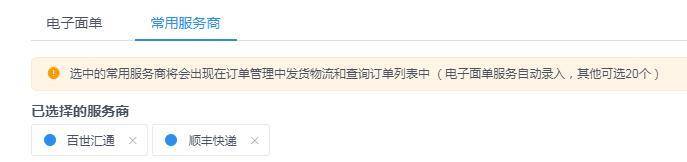
3.进入订单-待发订单-点击「发货」

4.在「物流选择」中选择已添加的常用快递。如未添加常用快递,按照1和2的提示,在「服务商管理」中进行添加
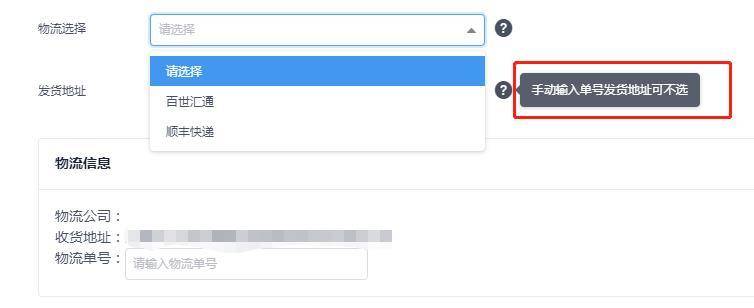
注:手动输入单号发货地址无需选择
※使用此功能需要您已跟相应的快递公司达成合作,拥有了使用电子免单功能的权限
1.配送管理模块
注:商家需先设置常用服务商,以便后续操作。
找到【物流】,包含发货地址管理、服务商管理,如下图:
1.1.设置发货地址
1.1.1.新建发货
点击“新建发货”,弹出新建框,录入信息,省、市、区为下拉框,详细地址手动填写。“确认”后录入信息;“取消”不保留记录。
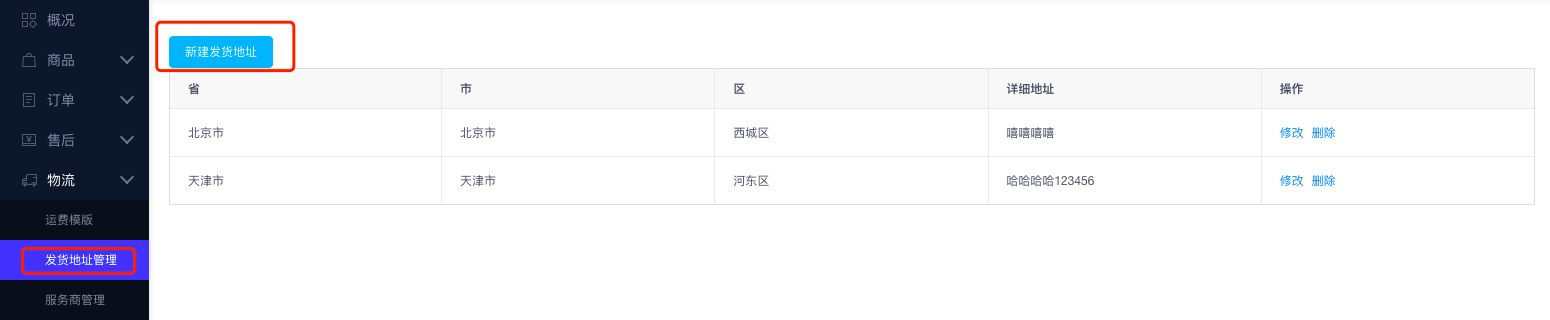
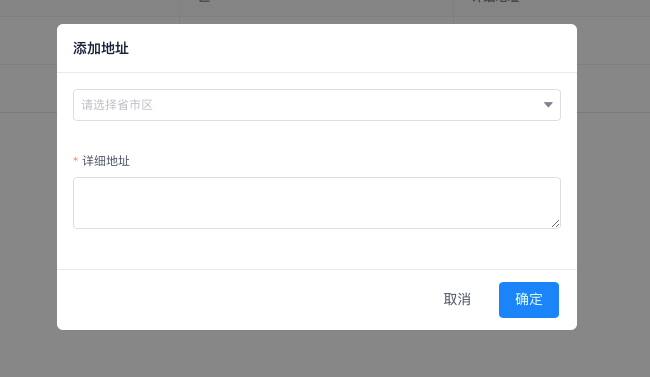
注:1、最多添加100个发货地址;
2、相同地址不允许重复录入;
3、省、市、区、详细地址都为必填必选项,未填将报错“请填写完整地址信息”
1.1.2.已存在发货地址修改操作
已存在的发货地址点击修改后弹出修改框。皆为必填必选项,未填写会报错。
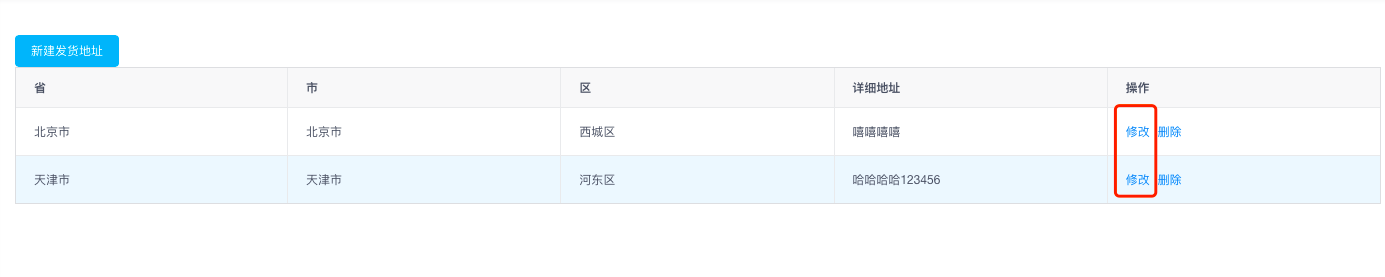
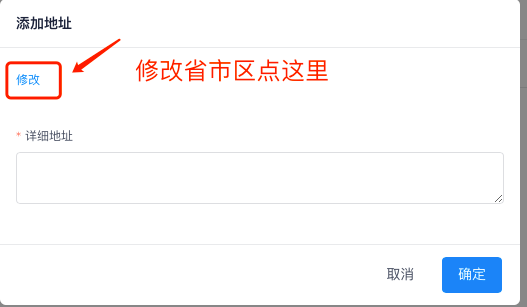
注:修改发货地址时,系统会校验该发货地址是否被电子面单调用,如是,则提示下图信息,无法修改。
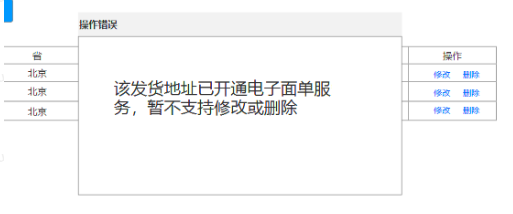
1.1.3已存在发货地址删除操作
已存在的发货地址操作删除,点击删除跳出确认框,确认即删除此条记录,取消,无操作记录。


1.2.服务商管理设置
1.2.1 查看服务商
点击“服务商管理”-“新建服务商”,进入服务商列表
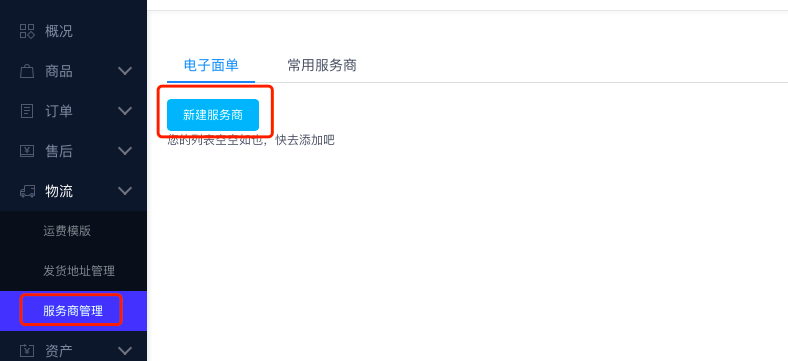
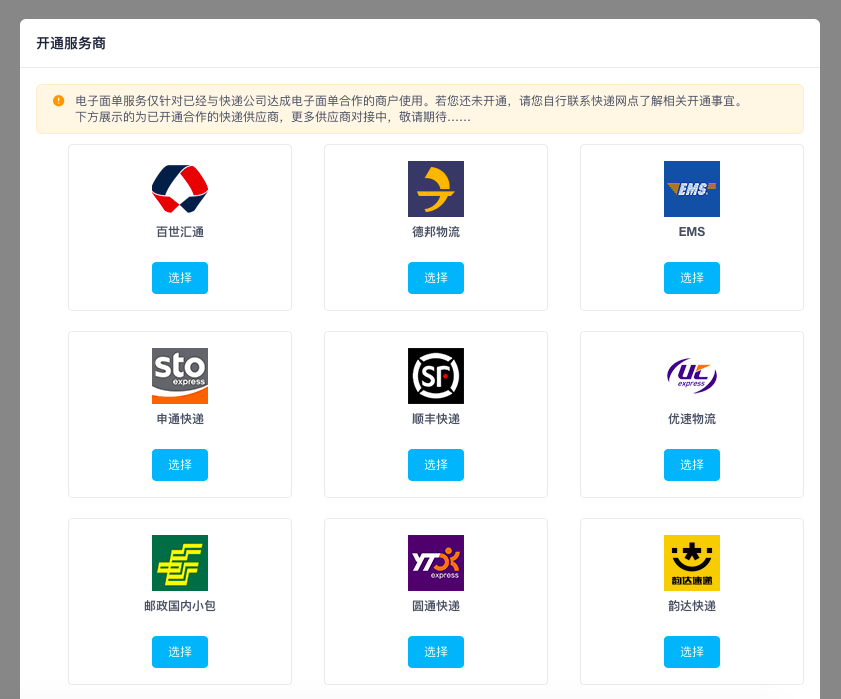
快递100已经接入电子面单服务的名单如下图:
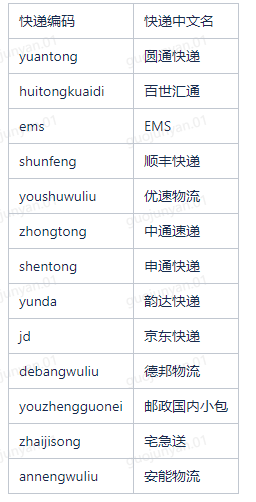
1.2.2选择服务商
商家选择服务商之后,跳出信息申请页,下方设置“服务协议”和“提交”按钮。必填项确认都填写完,选择提交,提交后信息暂存在平台。
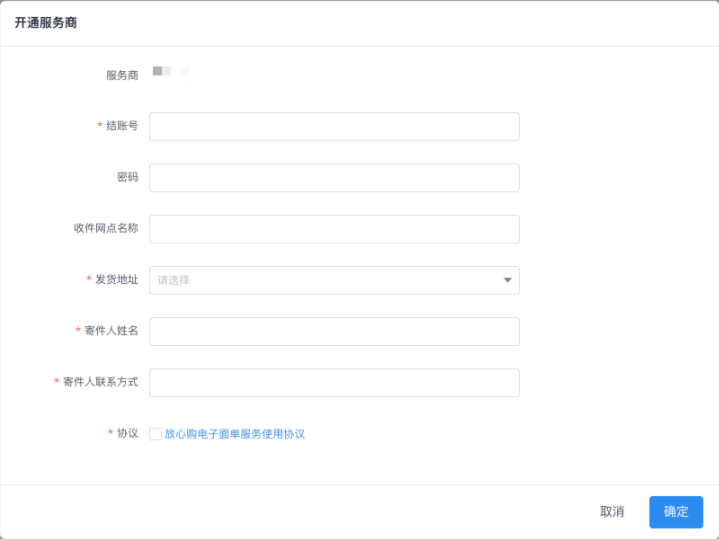
填写后系统会校验服务商和发货地址,一个发货地址在一个快递服务商只能申请一次,不可重复,重复会报错。
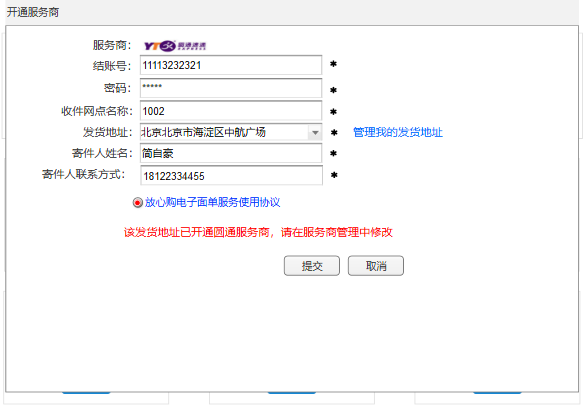
资料填写完成之后,返回“服务商管理”页面,信息会在服务商管理中展示。(服务商最多创建10组)
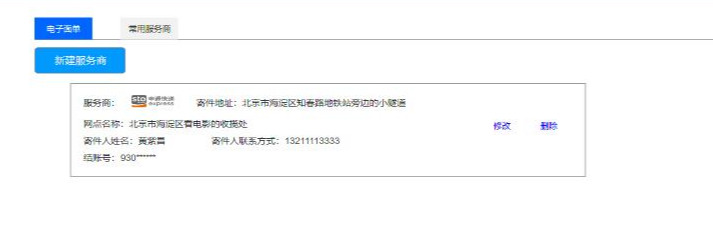
1.2.3.服务商修改
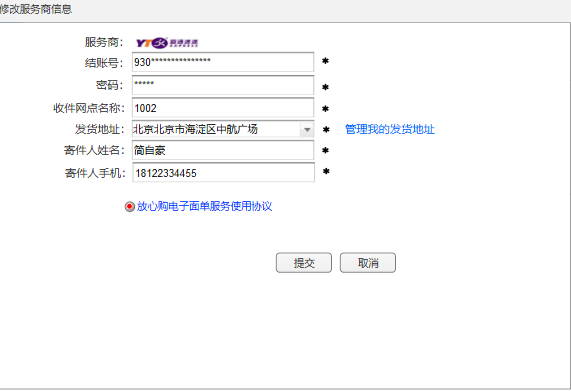
1.2.4.服务商删除
已存在服务商删除,点击删除,商家确认后,删除原服务商信息。
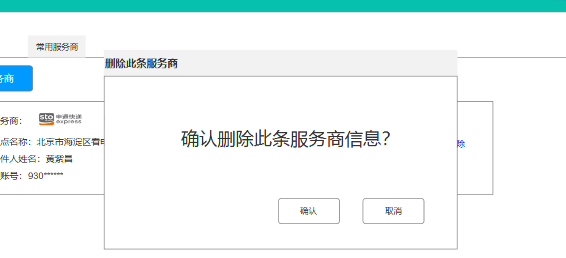
服务商列表,按快递100提供的服务商名称,按照首字母拼音排列,每个快递都可选,选中进入上方框中。
注:电子面单服务商默认占据常用坑位(查询和发货),超过20个报错(20个为上限,即包含电子面单服务商最多有20个)
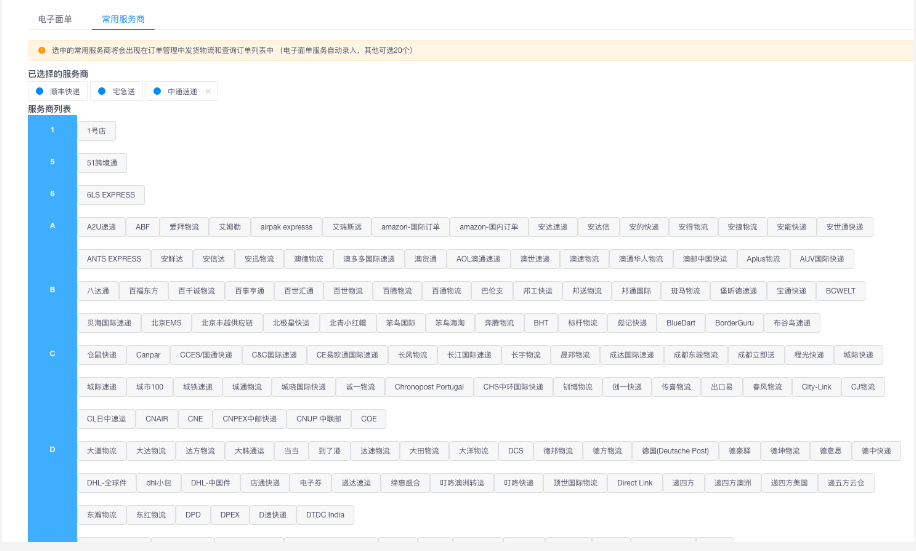
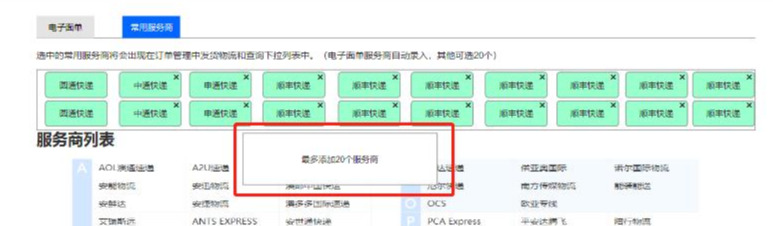
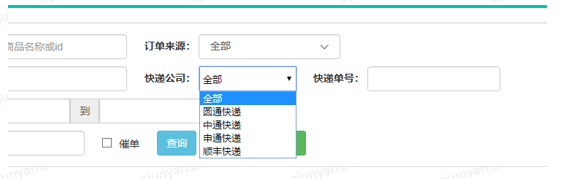
2.电子面单如何使用
2.1 进入
订单管理-备货中订单-点击“发货”,进入发货操作页面。

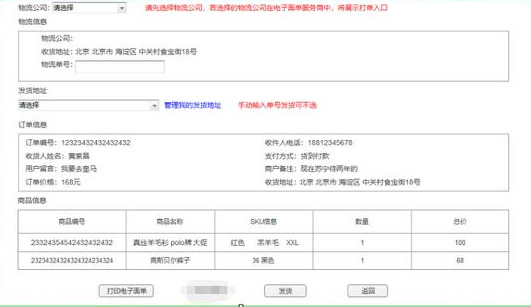
字段验证:商家选择物流公司时,系统验证选择的物流公司是否在“电子面单服务商”列表中有记录。如有,展示如下界面(运单号)
可在物流单号后选择电子面单或手动输入。
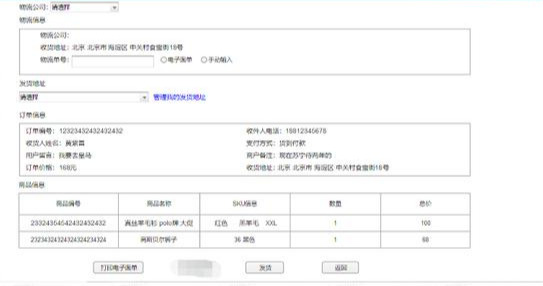
若在“电子面单服务商”列表中没有记录,商家输入物流信息、发货地址后可发货。
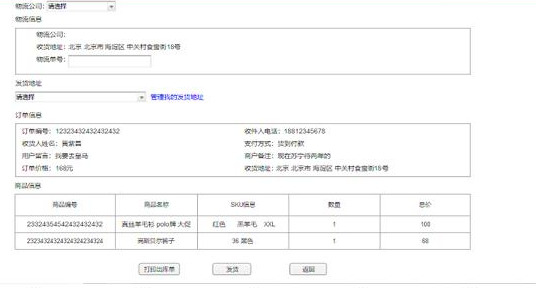
商家选择物流公司前,填写物流单号,选择发货地址暂存,若选择了有电子面单的服务商且发货方式选择了电子面单,物流单号清空、置灰不可填。


下拉读取【物流】-【发货地址管理】中的信息;【管理我的发货地址】跳转【物流】-【发货地址管理】



系统会读取订单中的商品信息(PS:购物车中,同一笔订单的不同商品如上图所示排列展示)
使用运费模板的订单,邮费计入订单信息。

打印电子面单:将必要参数通过api传输给快递100,获取运单信息,吊起打印机使用模板,需商家自行设置连接打印机。
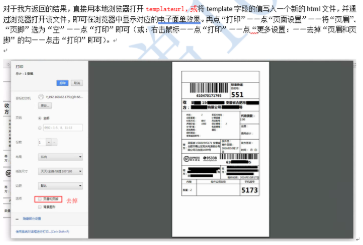
选择电子面单时系统会验证是否已选择物流公司和发货地址,如未选择、系统报错(点击发货按钮也会按照此逻辑进行校验)
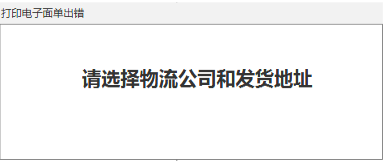
验证商家选择的快递服务商+售后地址的组合在服务商列表中是否有匹配,若无,系统报错。
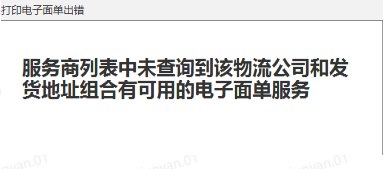
A:打印失败
错误信息代码

快递100返回了错误信息代码,说明申请面单未成功,不吊起打印机,原发货页面展示对应的错误原因。
B、打印完成
商家选择打印电子面单后,系统成功获取到运单信息,发货页面变为如下:
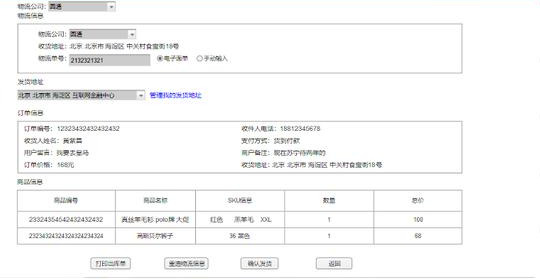
物流公司锁定、物流单号锁定、电子面单锁定、发货地址锁定
发货:订单状态变为已经发货,页面返回订单管理
重选物流信息:已获取过运单信息并打印电子面单的订单,发货页面展示重新发货,点击后跳出提示;若商家点击确认,该笔订单除去已打单标签、除去订单信息,恢复到备货中未打单状态(可以重新选择打单发货或手动输入)。
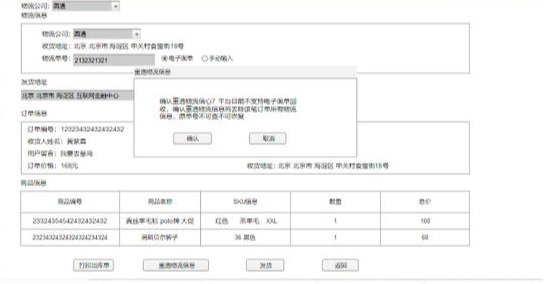
确认后返回的状态
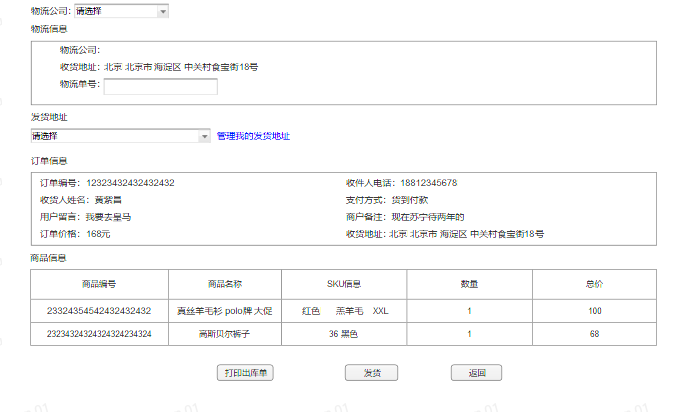
注:打单不代表已发货,故商家操作完打印面单后需点击“发货”按钮进行发货操作。
“已发货”状态订单的重新发货:
已发货的订单可以选择重新发货,页面与已打单一致,如下

如果此处选择“重选物流信息”,展示下图页面,若识别手动输入,展示“确认”按钮。
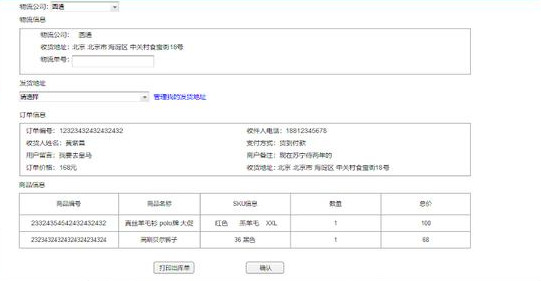
电子面单获取单号后直接录入物流信息
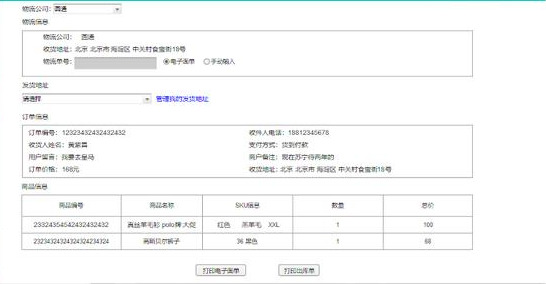
如商家通过其他途径已获取打单信息可操作手动发货
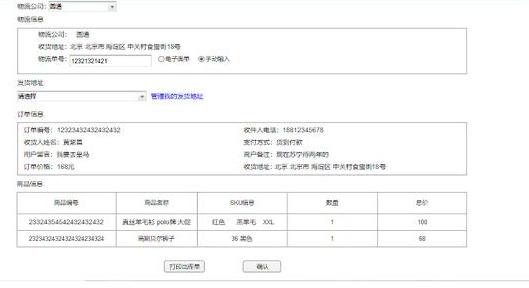
注:1、打印电子面单:获取物流单号信息,订单状态仍为“备货中”,订单增加“已打单”标签;
2、发货:“打印电子面单“或“手动输入”后,可点击发货,订单状态变为“已发货”,开始追踪物流信息。